⚐ Nota: La instalación del broker MQTT en cloud aplica, cuando se tiene el conserver dentro de la red LAN.
⚐ Nota: Se sugiere un numero máximo de 10.000 conexiones (dispositivos) por servidor broker de MQTT.
1. Ejecute el instalador Aranda.ADM.MQTT.Broker.exe
2. Defina el idioma para el proceso de instalación.
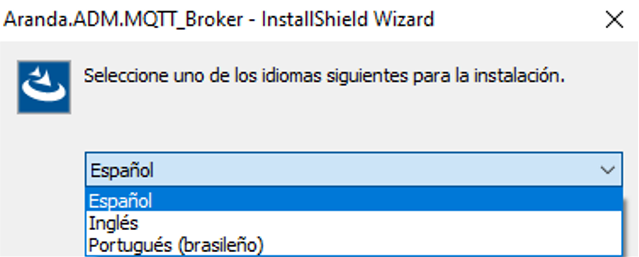
3. El instalador valida los prerequisitos que se deben cumplir para configurar el broker de Aranda. De no cumplirse, el sistema instalará la información requerida.
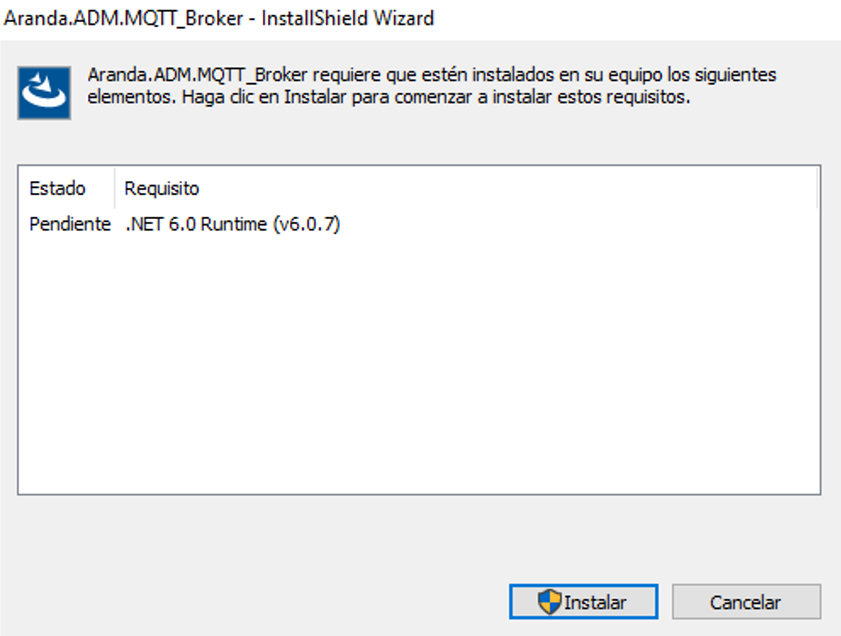
4. Al finalizar la instalación de los requisitos podrá visualizar la pantalla de bienvenida. Confirme la instalación haciendo clic en el botón Siguiente.
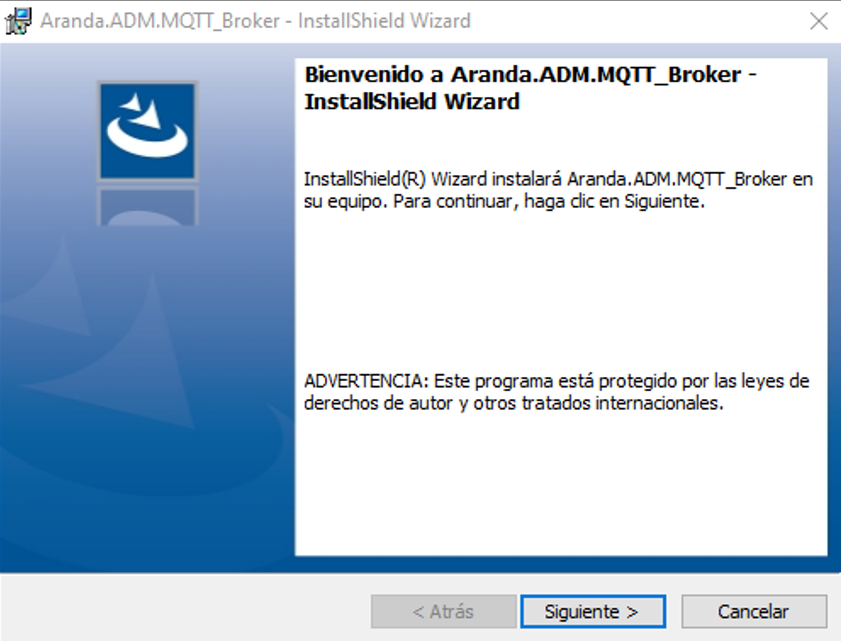
5. En la ventana Información del cliente, ingrese el nombre de usuario, la organización y haga clic en Siguiente. Estos campos pueden quedar vacíos.
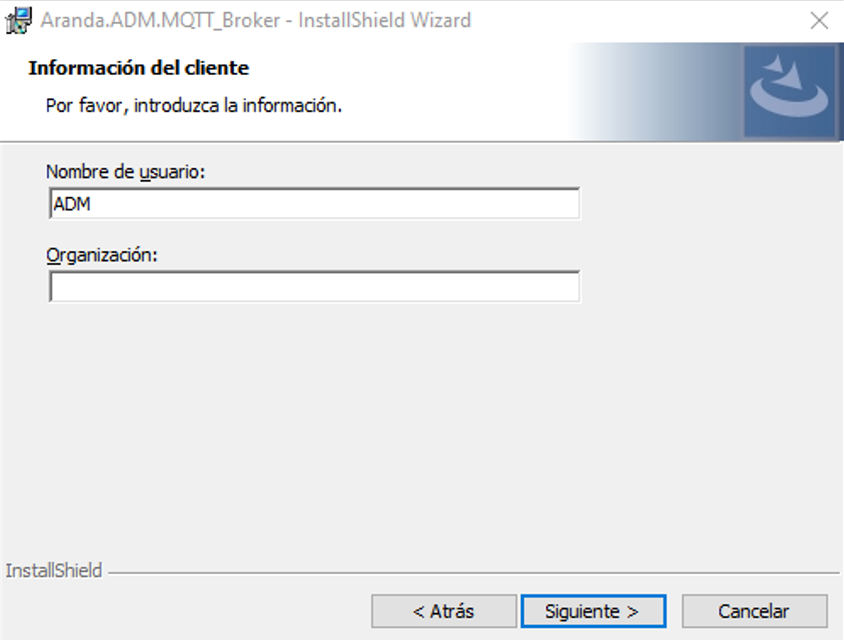
6. Defina el tipo de instalación, las opciones son:
- Completa: Se instalarán todos los sitios y servicios en las rutas por defecto.
- Personalizada: Podrá cambiar la ruta de instalación de los sitios web y los servicios.
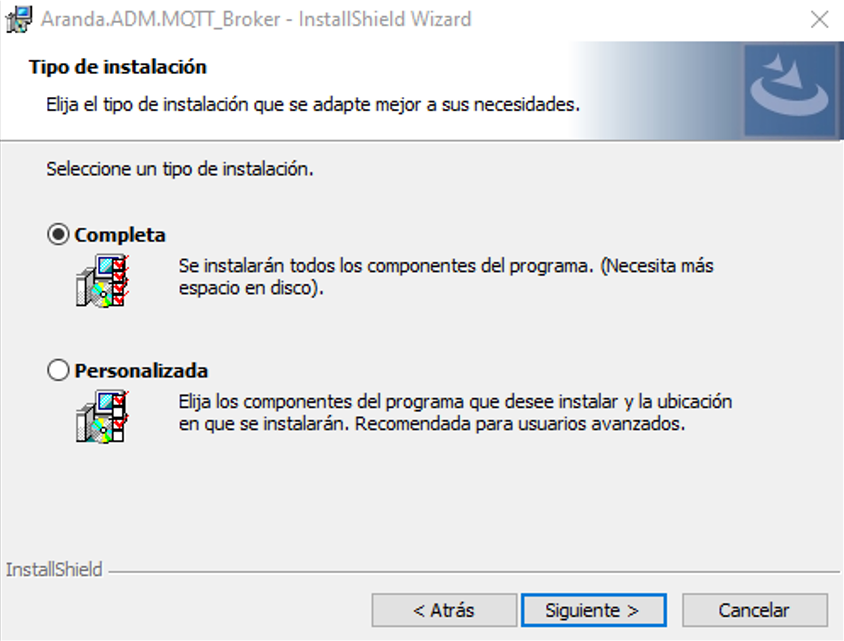
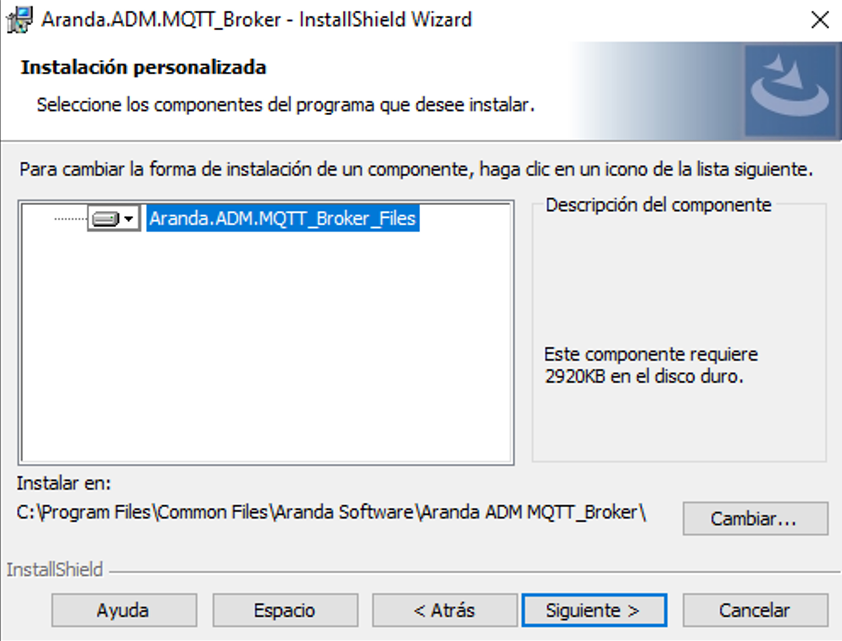
7. Una vez se elija la instalación Completa o Personalizada, haga clic en Instalar, se debe tener permisos como administrador de la máquina.
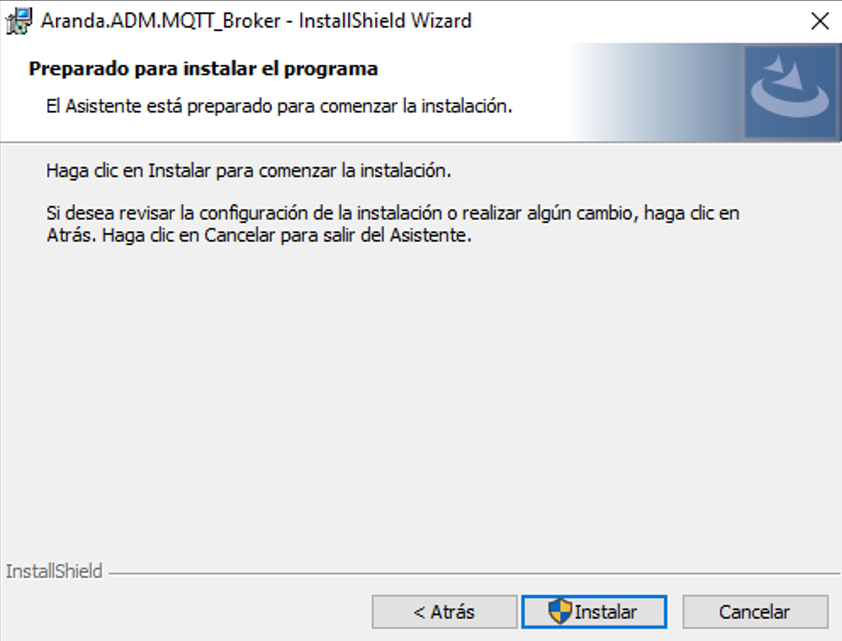
8. Cuando el proceso de instalación termine, haga clic en el botón Finalizar.
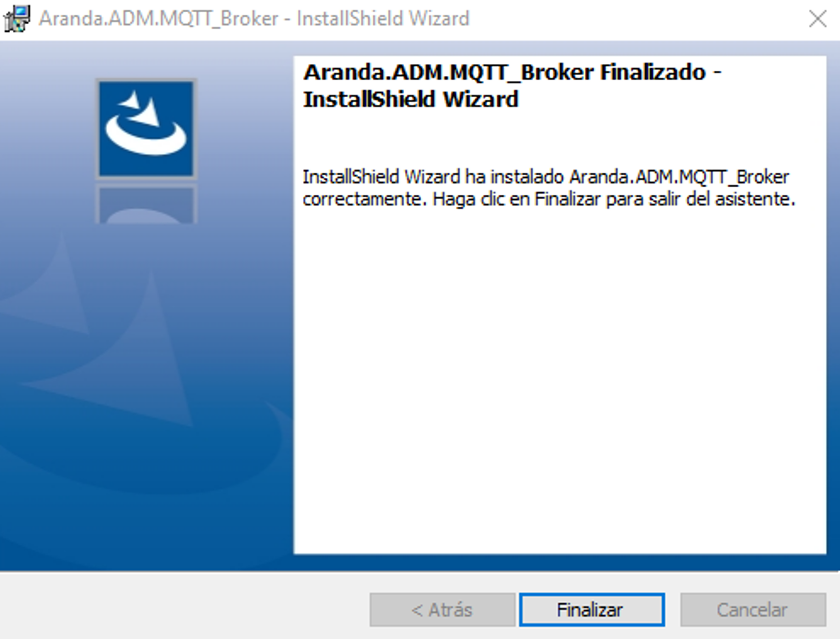
9. Terminado el proceso de instalación diríjase a los servicios y verifique que está instalado y en ejecución el servicio: Aranda MQTT Broker.
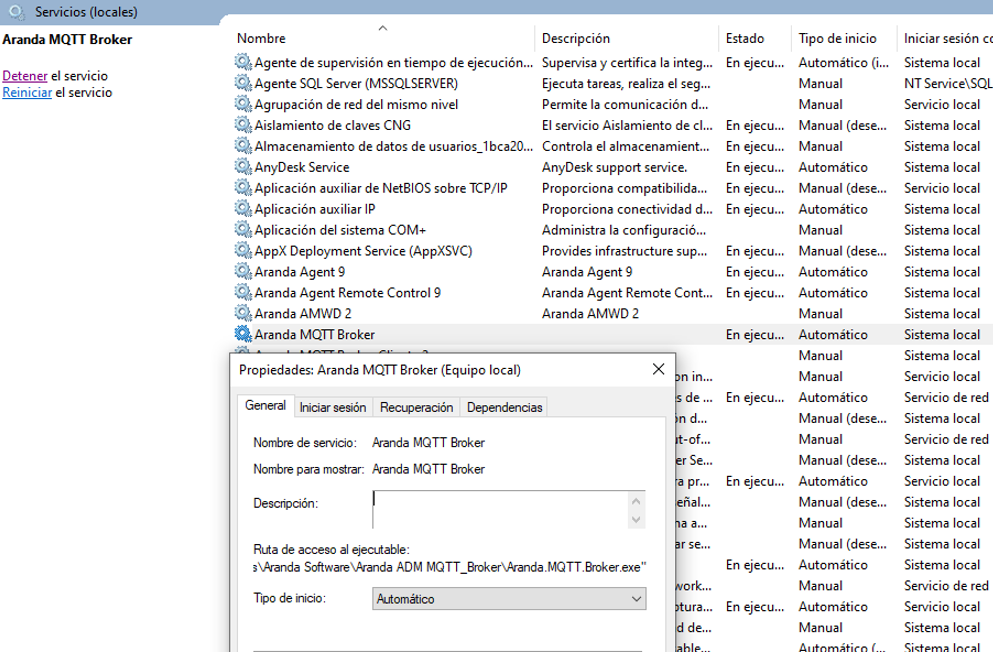
10. Para configurar el puerto que desea exponer, abra el archivo appsettings.json que se encuentra en la carpeta donde se encuentra instalado el servicio y realice las siguientes acciones:
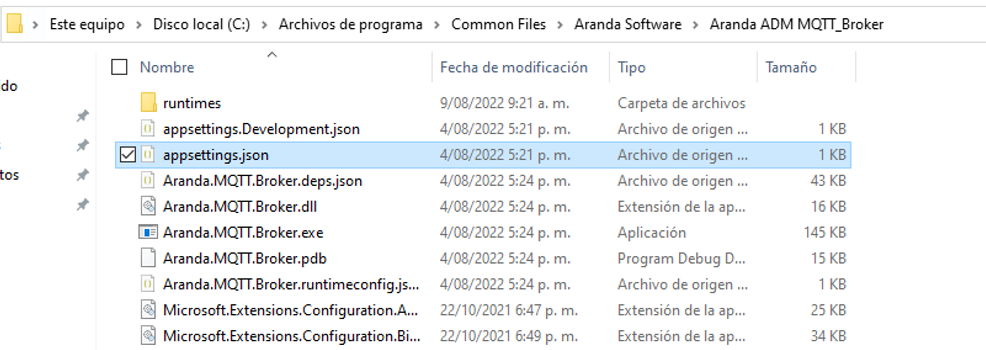
11. Modifique la sección Mqtt:Port para cambiar el puerto y reinicie el servicio para aplicar los cambios.
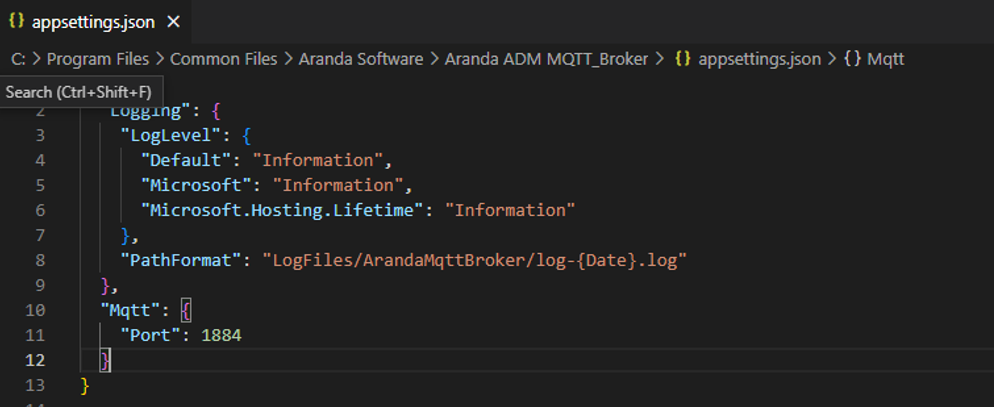
12. En el Windows defender Firewall, seleccione la opción Inbound rules y en las propiedades MQTT, valide que el puerto 1884/1883 está abierto en la máquina.
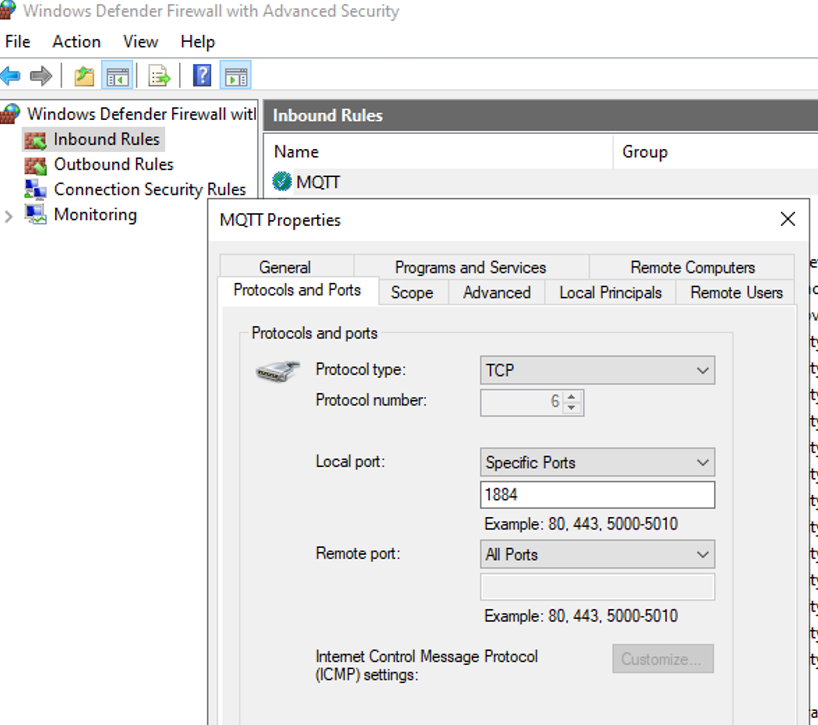
13.los archivos de log quedarán almacenados en la siguiente ruta: C:/Windows/System32/LogFiles/ArandaMqttBroker
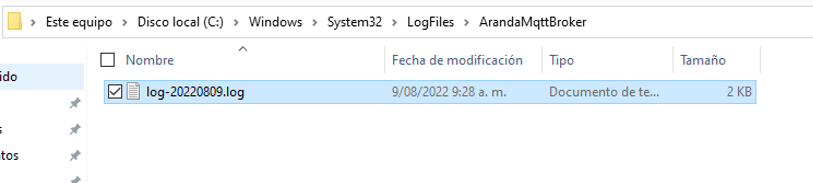
Desinstalación Broker MQTT
1. Abra el archivo Aranda MQTT Broker, se habilita la ventana propiedades y en la pestaña General, en el estado del servicio, seleccione la opción Detener y haga clic en el botón Aplicar.
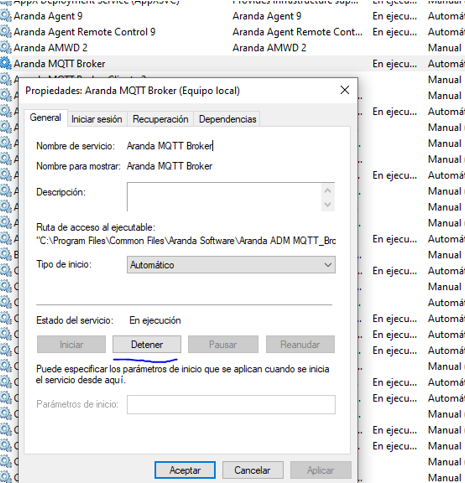
2. Inicie una terminal en modo administrador y ejecute la siguiente información:
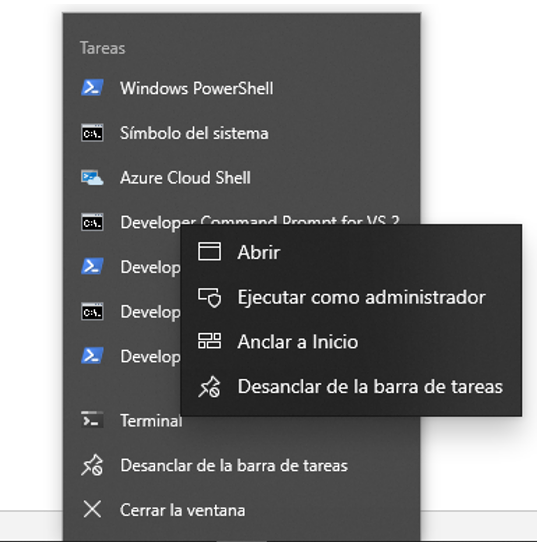
3. Ejecute el comando:
SC DELETE “Aranda MQTT Broker”``
4. Ejecutado el comando el resultado es el siguiente:

5. Revise de nuevo los servicios y no debería estar instalado.
⚐ Nota: Se sugiere un numero máximo de 10.000 conexiones (dispositivos) por servidor broker de MQTT.
⎘ Enlaces Relacionados:
- Configuracion Broker

